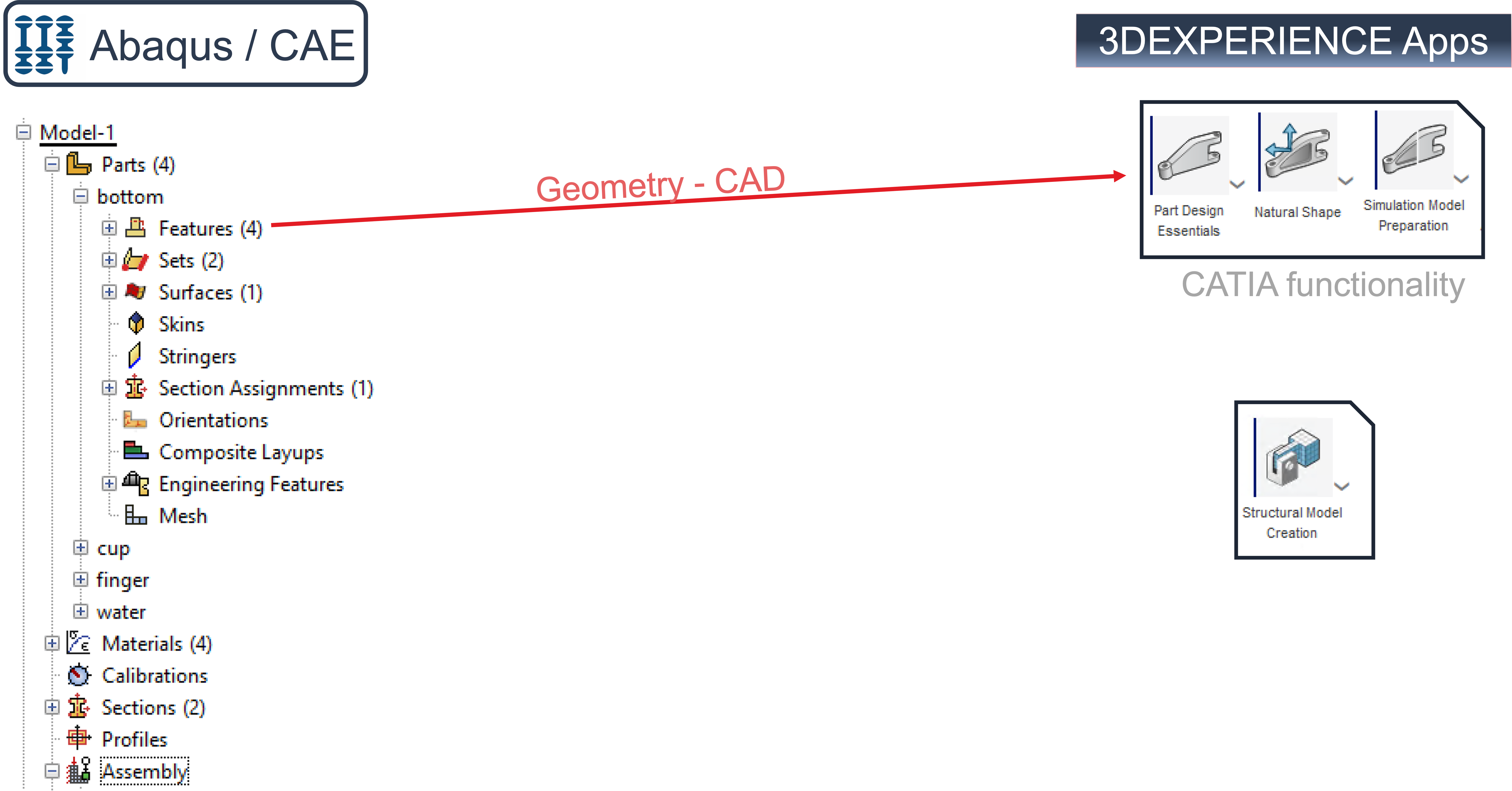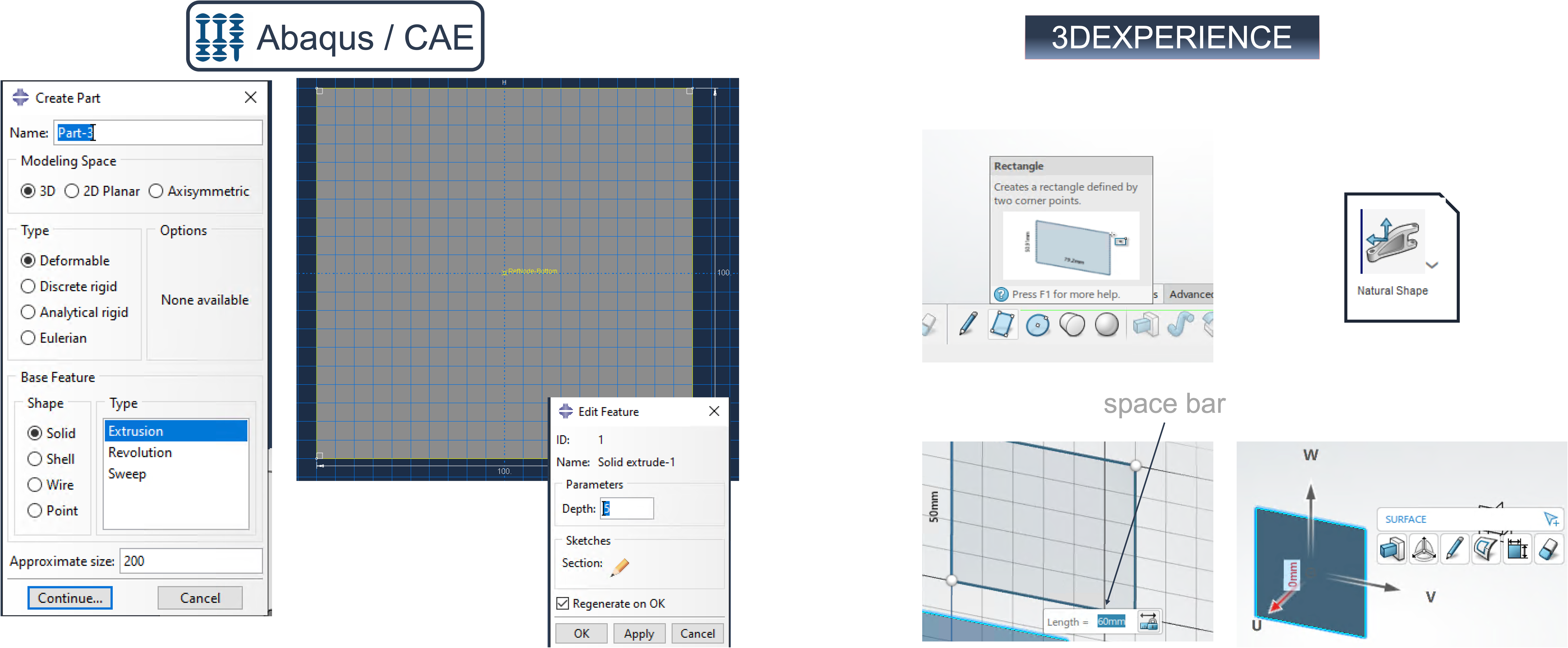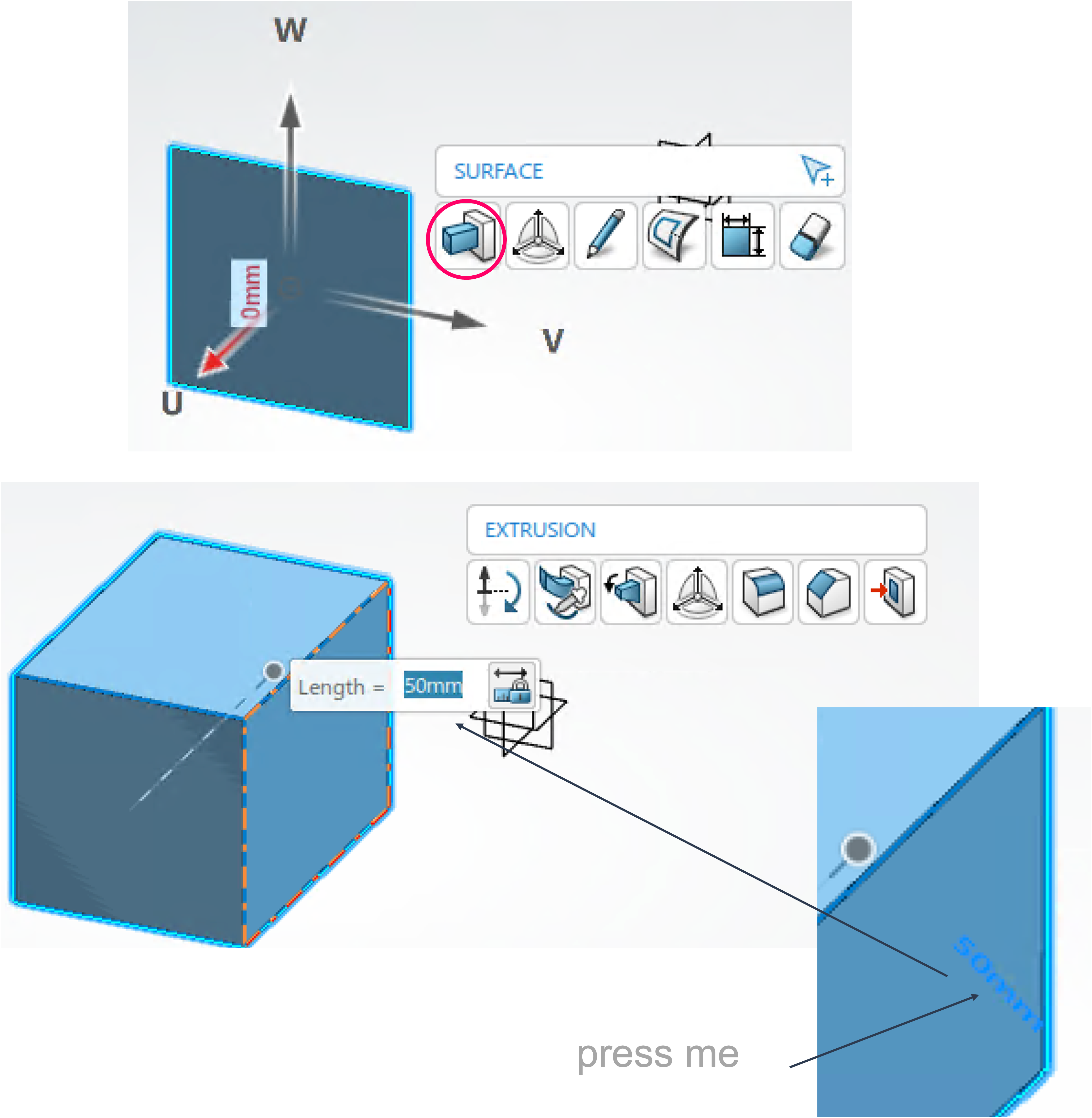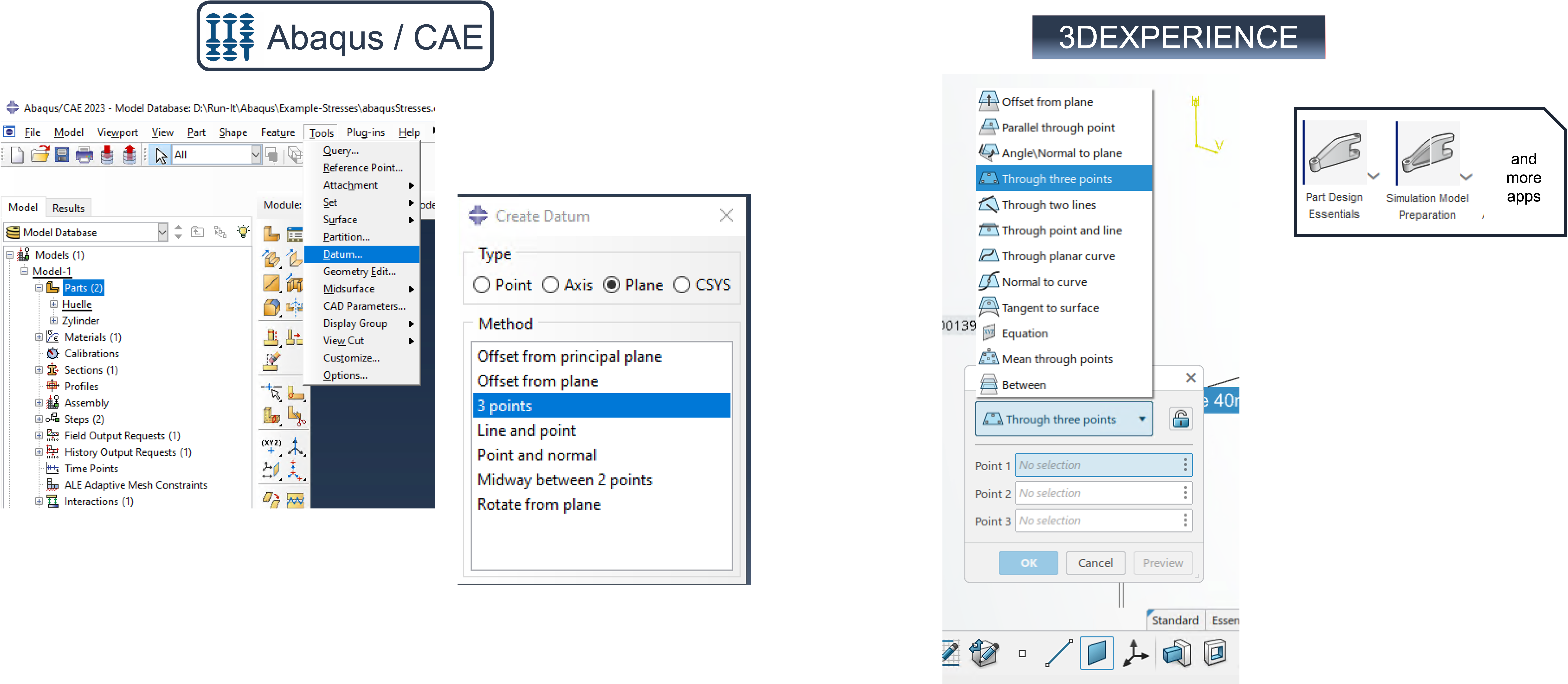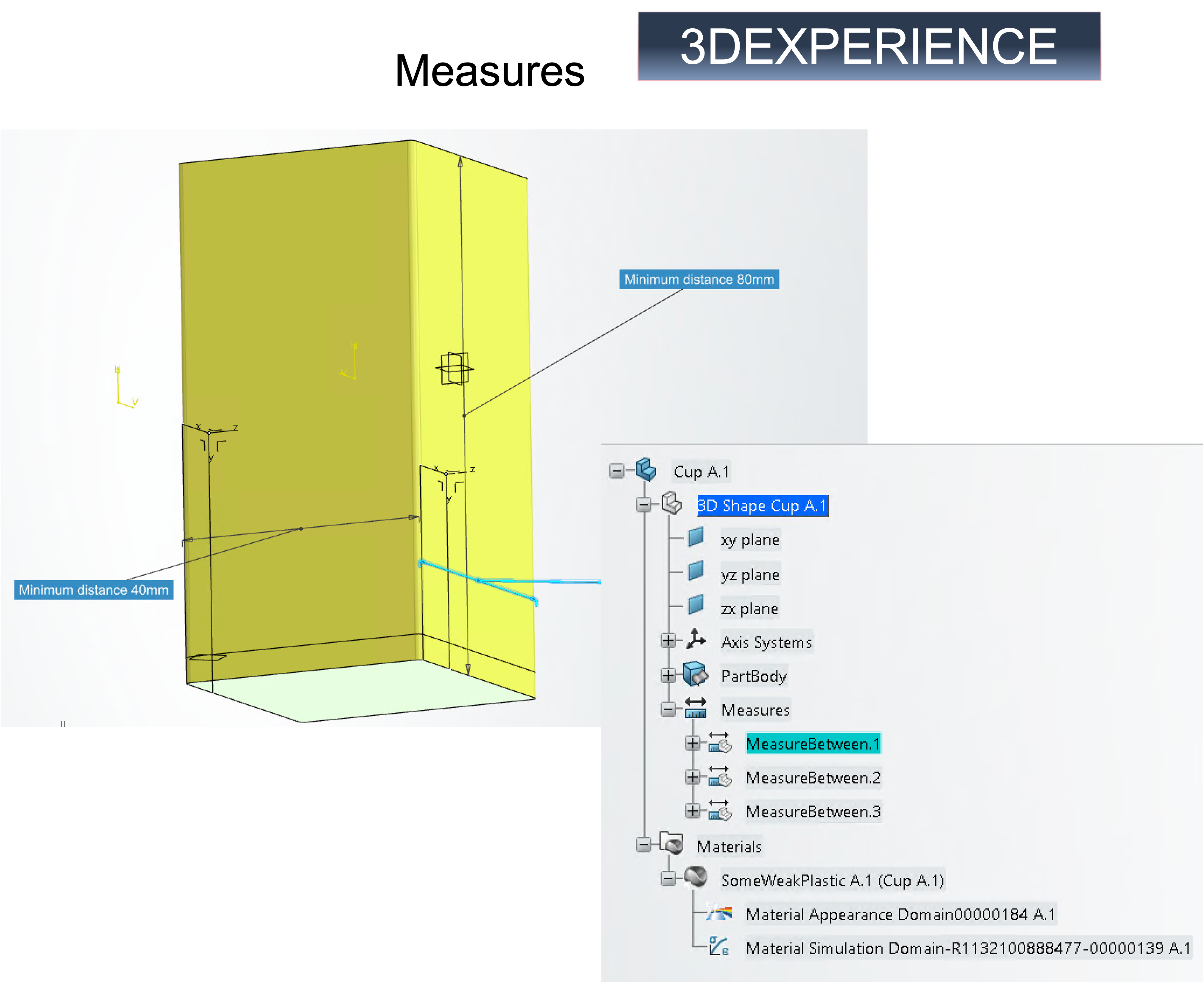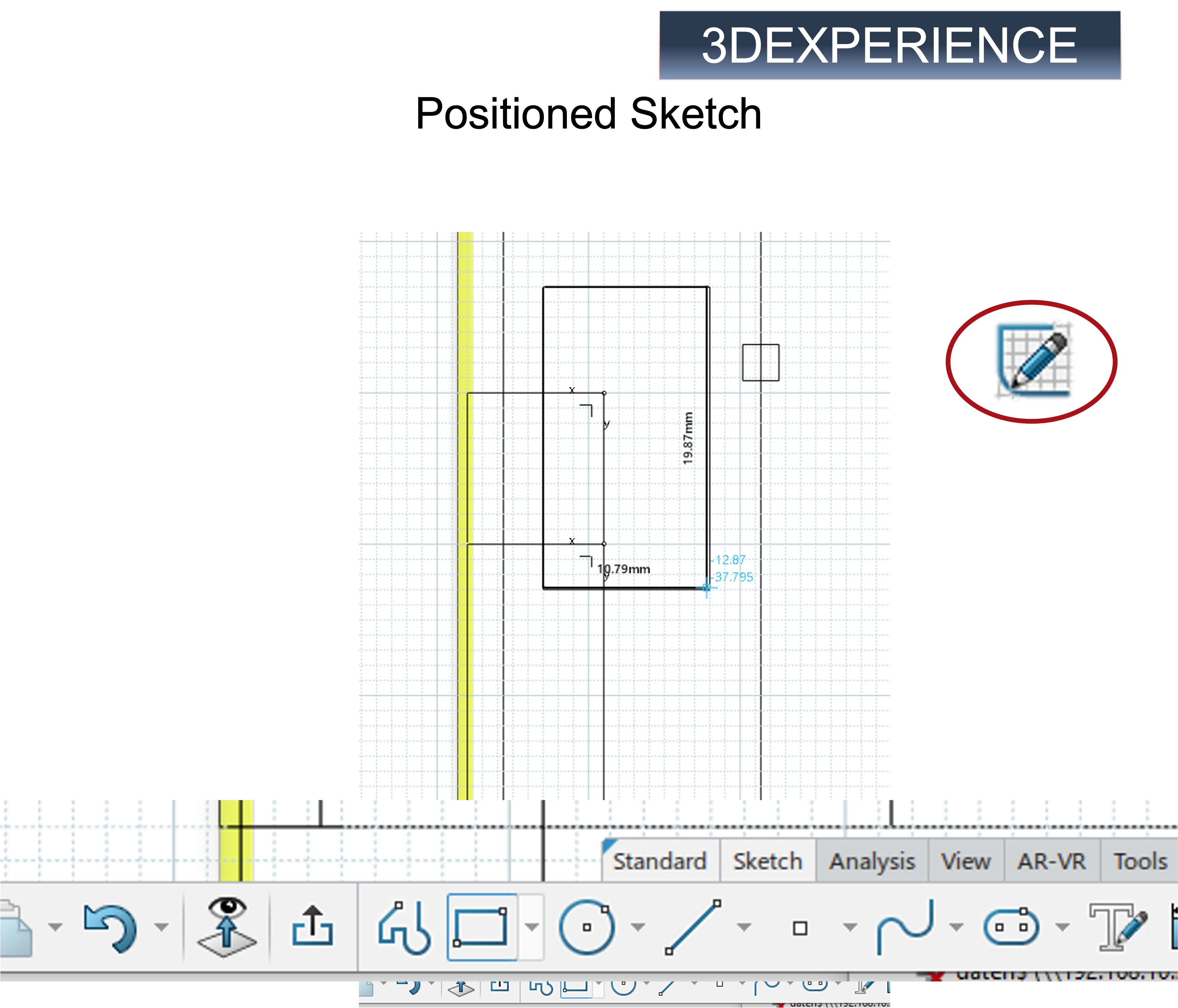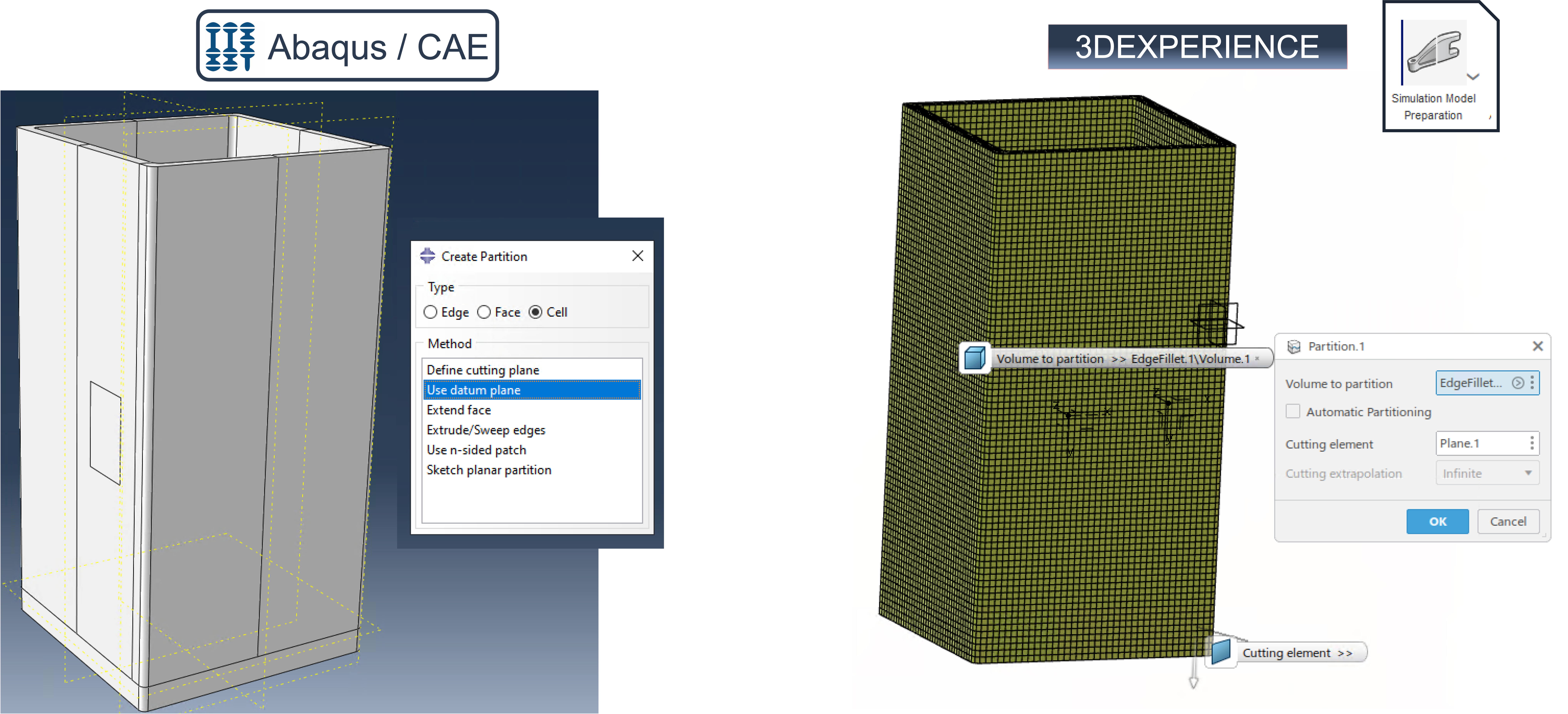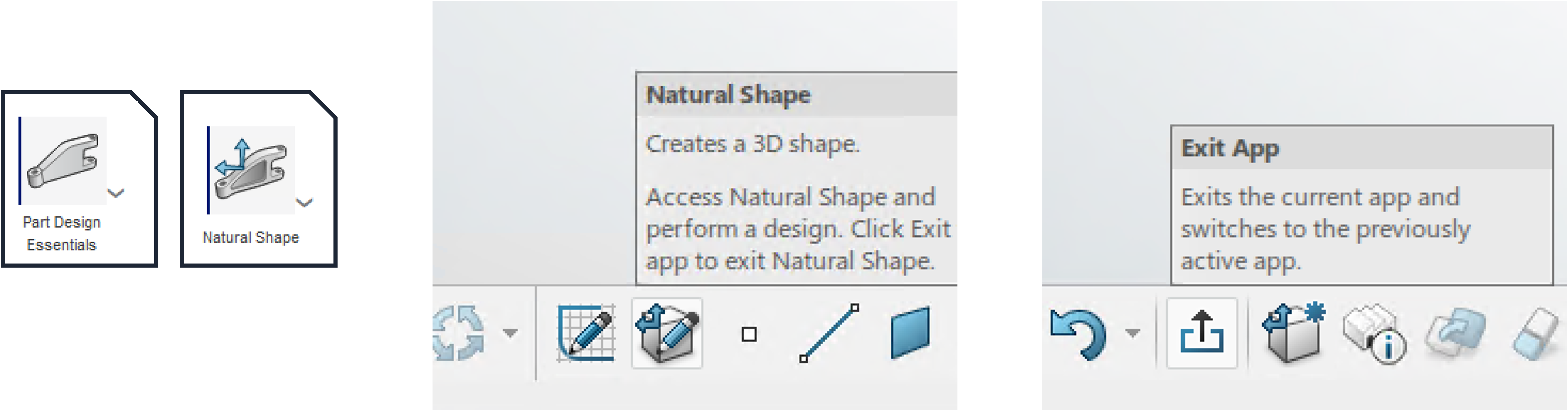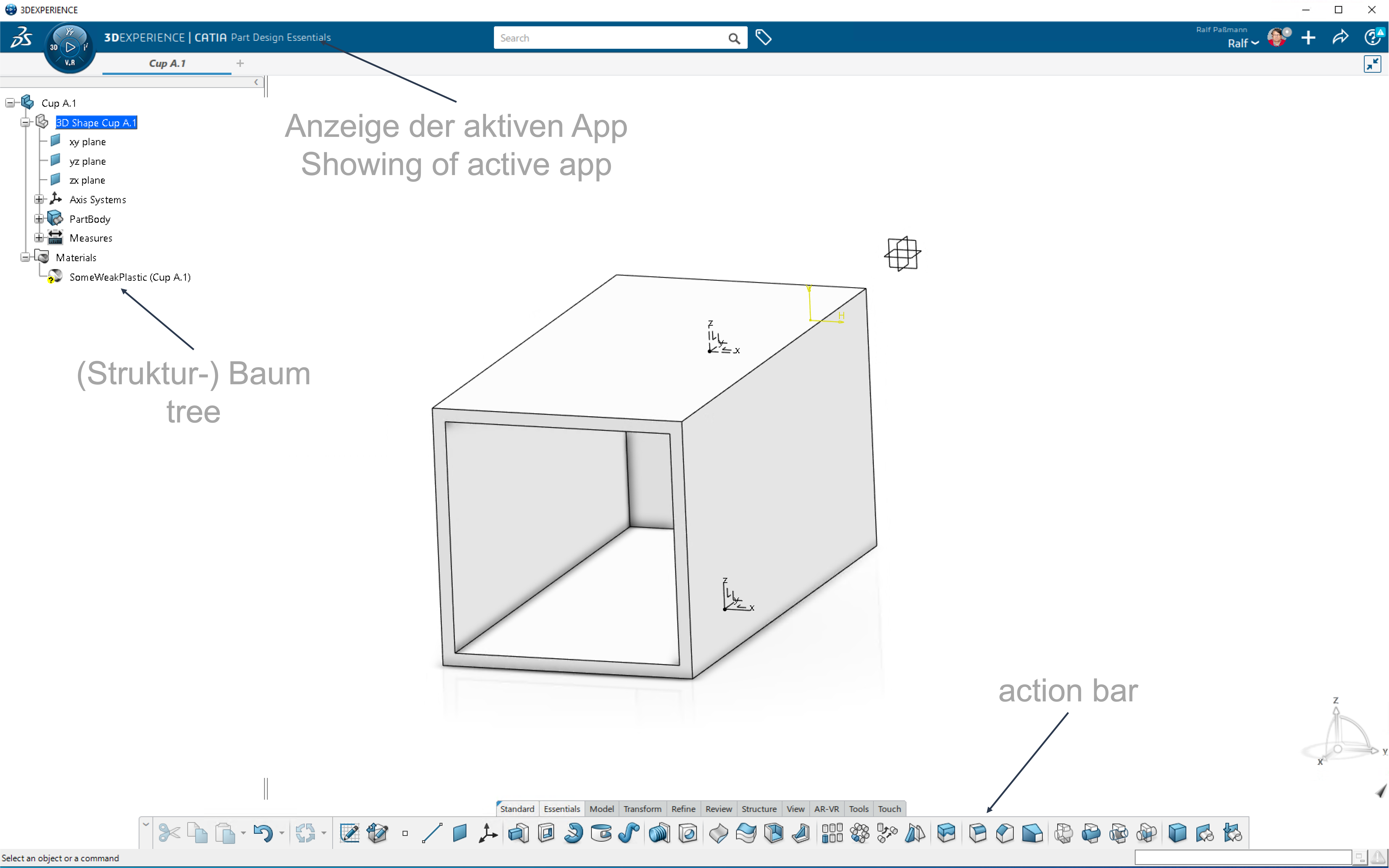Innerhalb unserer Reihe ‚From Abaqus To 3DEXPERIENCE‚ wollen wir hier uns dem Thema der Geometrie widmen. Ein wesentlicher Unterschied zwischen Abaqus/CAE und 3DEXPERIENCE liegt in der Geometrie-Erstellung und -Bearbeitung. In Abaqus/CAE wurden die Werkzeuge dafür eigens entwickelt und implementiert. In 3DEXPERIENCE stellen solche Werkzeuge einen eigenständigen Bereich dar und basieren im Wesentlichen auf CATIA Funktionalitäten. Dementsprechend unterscheidet sich die Arbeitsweise recht deutlich. Es werden aber auch mehr Funktionalitäten dem Benutzer zur Verfügung gestellt.
In diesem Beitrag wird die klassische Arbeitsweise von Abaqus/CAE zur Erstellung und Bearbeitung von Geometrien mit der in 3DEXPERIENCE verglichen. In beiden Werkzeugen mag es verschiedene Weg zum gleichen Ziel geben. Es können hier nicht alle Wege beschrieben werden.
Wie im folgenden Bild zu sehen, wird in Abaqus/CAE die Geometrie im Part-Module als Feature definiert, während in 3DEXPERIENCE für den Berechnungs-Ingenieur verschiedene Apps zur Verfügung stehen.
Ein gängiges Mittel in Abaqus/CAE zur Erzeugung von Solids ist Solid Extrusion. Über Create Part erscheint eine Auswahl möglicher Bauteile. Wählt man hier Solid/Extrusion gelangt man in den Sketcher und erzeugt eine Basis-Fläche, unteres Bild links. Schließt man den Sketcher, so kann man die zu extrahierende Tiefe definieren. Letztere lässt sich über Edit Feature jederzeit anpassen.
In der App Natural Shape werden Grundkörper angeboten, hier ein Rectangle, unteres Bild rechts. Nach dem Wechsel zu Natural Shapes (siehe auch Wissenswert) kommt man über den Reiter Shapes zu den Grundkörpern. Es wird eine karierte Fläche im 3d-Raum angeboten, auf welchem man das Rechteck erzeugt. Über das einmalige Drücken der Leertaste bekommt man ein Feld angeboten, um die Länge für die erste Achse direkt einzugeben. Beim zweiten Drücken entsprechend die Länge der anderen Achse. Ist das Rechteck erzeugt, bekommt man verschiedene Werkzeuge zur Bearbeitung der Fläche angezeigt. Hier wird das erste Feld von links, die Extrusion, verwendet. Die Fläche wird per default um 50 mm extrudiert.
Ein ‚Datum‘ in Abaqus/CAE ist ein Punkt, eine Achse, eine Ebene oder ein Koordinatensystem, Bild unten links. Im Part Module kann über Tools/Datum das Create Datum aufgerufen werden. Hier werden verschiedene Methoden der Erzeugung angeboten.
Datums können in 3DEXPERIENCE in verschiedenen Apps erzeugt werden – hier zum Beispiel in Part Design Essentials und Simulation Model Preparation, Bild unten rechts. In Part Design Essentials findet man diese unter dem Reiter Essentials. Wie in Abaqus/CAE kann man Punkte, Achsen, Ebenen und Koordinatensysteme erzeugen. Hierbei gibt es mehr Möglichkeiten der Erzeugung.
Measures sind eine gute Ergänzung zur Kennzeichnung des Physical Part in 3DEXPERIENCE in der App Part Design Essentials, Bild rechts. Man findet das Measure Item unter dem Reiter Tools. Es können verschiedene Abmessungen definiert und ins Physical Part integriert werden.
Positioned Sketch ist ein Hilfsmittel, um auf Flächen eine Zeichnung aufzubringen, siehe Bild rechts. In der App Part Design Essentials findet man die Funktion Positioned Sketch (Zeichen im roten Kreis) unter dem Reiter Essentials. Diese Zeichnung kann später für verschiedene Funktionen genutzt werden.
Das Erstellen von Partitionen eines Bauteils macht zum Beispiel dann Sinn, wenn lokal unterschiedlichen Materialien, Element-Typen oder Diskretisierungen verwendet werden sollen. Oft ist eine Partition das einzige Mittel, um Hexaeder Netze verwirklichen zu können.
In Abaqus/CAE öffnet man das Erstellen von Partitionen im Part-Modul unter dem Reiter Tools. Es können Kanten, Flächen und Zellen partitioniert werden.Zum Teil erfordert dies eine vorangegangene Erstellung von Punkten, Kanten oder Ebenen.
Hier wird die Partitionierung verwendet, um ein Hexaeder Mesh definieren zu können.
In 3DEXPERIENCE findet sich das Partitionieren in der Action Bar der App Simulation Model Preparation unter dem Reiter Idealize.
Die Geometrie-Erzeugung und Bearbeitung startet man als Berechnung-Experte am besten über die App Part Design Essentials. Innerhalb dieser App wechselt man zu Natural Shape und wieder zurück. Hierzu aktiviert man in der Action Bar den Reiter Essentials und drückt dort den Button Natural Shape. Mit Exit geht es dann wieder zurück.
Viele Funktionen sind redundant aktivierbar. Die Action Bar bietet mit den verschiedenen Reitern in Abhängigkeit von der App die größte Auswahl. Mit der Heftzwecke läßt sich die Action Bar (wie auch der Struktur-Baum) dauerhaft sichtbar machen. Die Reiter sind nach Funktionen aufgeteilt.
Zum Teil basiert der vorliegende Text und gezeigter Abbildungen auf der Recherche ausgewerteter Literatur. Ist dies der Fall, so werden die Quellen im Text durch eine Zahl, z.B. [2], gekennzeichnet und die Quelle hier aufgeführt.
Zum Teil sollen die hier aufgeführten Quellen aber auch einfach nur als Empfehlung weiterführender Literatur verstanden werden.
Erstellung
- Zeitrahmen: Juni 2023
- Abaqus Version: v2022/v2023
- 3DEXPERIENCE On Cloud: R2023x HF 2.14